Jak rozpoznat počítačové a e-mailové sledování nebo spyware
Jako IT Pro, běžně monitoruji zaměstnance počítače a e-maily. Je to nezbytné v pracovním prostředí pro administrativní účely i pro bezpečnost. Monitorování e-mailů například umožňuje blokovat přílohy, které by mohly obsahovat virus nebo spyware. Jediný čas, kdy se musím připojit k počítači uživatelů a pracovat přímo na svém počítači, je opravit problém.
Nicméně, pokud máte pocit, že jste sledováni, kdybyste neměli být, existuje několik malých triků, které můžete použít k určení, zda máte pravdu. Nejprve, pro sledování někoho počítače znamená, že mohou sledovat vše, co děláte v počítači v reálném čase. Blokování porno stránek, odstraňování příloh nebo zablokování nevyžádané pošty předtím, než se dostanou do doručené pošty atd., Nejsou ve skutečnosti monitorovány, ale spíše jako filtrování.
Jeden velký problém, který bych chtěl zdůraznit předtím, než se přesunete, je, že pokud jste v podnikovém prostředí a myslíte si, že jste sledováni, měli byste předpokládat, že mohou vidět VŠECHNY, co děláte v počítači. Předpokládejme také, že nebudete moci skutečně najít software, který zaznamenává vše. V podnikových prostředích jsou počítače přizpůsobeny a přestavěny tak, že je téměř nemožné zjistit, pokud nejste hacker. Tento článek je více zaměřen na domácí uživatele, kteří si myslí, že se jejich kamarád nebo člen rodiny snaží sledovat.
Monitorování počítače
Takže pokud si stále myslíte, že vás na vás někdo špionuje, je zde to, co můžete udělat! Nejjednodušší a nejjednodušší způsob, jak se někdo může přihlásit do počítače, je pomocí vzdálené plochy. Dobrá věc je, že systém Windows nepodporuje více souběžných připojení, zatímco je někdo přihlášen do konzoly (je to hack, ale nemusím si dělat starosti). Co to znamená, že pokud jste přihlášeni do počítače XP, 7 nebo Windows 8 a někdo se k němu připojil pomocí funkce BUILT-IN REMOTE DESKTOP systému Windows, obrazovka se zamkne a řekne vám, kdo je připojeno.
Tak proč je to užitečné? Je to užitečné, protože to znamená, že k tomu, aby se někdo připojil k vaší relaci, aniž byste si všimli nebo převzali obrazovku, používali software třetí strany. Nicméně, v roce 2014, nikdo nebude tak zřejmý a je mnohem těžší odhalit softwarový stealth software třetích stran.
Pokud hledáme software třetích stran, který se obvykle nazývá software pro dálkové ovládání nebo software pro virtuální síťové výpočty (VNC), musíme začít od začátku. Obvykle, když někdo nainstaluje tento typ softwaru do vašeho počítače, musí to udělat, když nejste tam a musí restartovat počítač. Takže první věc, která by vás mohla odhalit, je, pokud byl váš počítač restartován a nepamatujete si to.
Za druhé, měli byste se podívat do nabídky Start - Všechny programy a zjistit, zda je nainstalováno něco jako VNC, RealVNC, TightVNC, UltraVNC, LogMeIn, GoToMyPC atd. Mnohokrát jsou lidé nedbalí a postava, že normální uživatel nebude vědět, co je software a prostě to ignoruje. Pokud je některý z těchto programů nainstalován, může se k němu připojit někdo, aniž byste to věděli, pokud je program spuštěn na pozadí jako služba Windows.
To nás přivádí k třetímu bodu. Obvykle, pokud je nainstalován jeden z výše uvedených programů, bude na liště úloh na něm zobrazena ikona, protože musí být neustále spuštěna.

Zkontrolujte všechny ikony (i ty skryté) a uvidíte, co je v provozu. Pokud zjistíte něco, o čem jste neslyšeli, proveďte rychlé vyhledávání Google a zjistěte, co se objeví. Je to velmi snadné sledování softwaru skrýt ikonu na hlavním panelu, takže pokud nevidíte nic neobvyklého, neznamená to, že nemáte nainstalovaný monitorovací software.
Takže pokud se na zjevných místech nezobrazuje nic, jdeme na složitější věci.
Zkontrolujte porty brány firewall
Opět, protože tyto jsou aplikace třetích stran, musí se připojit k systému Windows na různých komunikačních portů. Porty jsou jednoduše virtuálním datovým připojením, kterým počítače sdílejí informace přímo. Jak už možná víte, systém Windows je vybaven vestavěnou firewallem, která z bezpečnostních důvodů blokuje mnoho příchozích portů. Pokud nepoužíváte server FTP, měl by být port 23 otevřený, ne?
Takže, aby se tyto aplikace třetích stran připojily k počítači, musí projít portem, který musí být otevřen v počítači. Všechny otevřené porty můžete zkontrolovat na stránce Start, Ovládací panely a Brána firewall systému Windows . Poté klikněte na možnost Povolit program funkce prostřednictvím brány firewall systému Windows na levé straně.
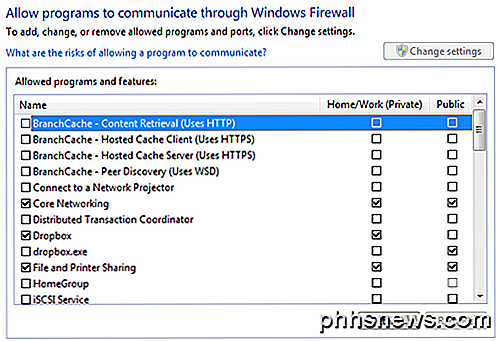
Zde uvidíte seznam programů se zaškrtávacími políčkami. Ty, které jsou kontrolovány, jsou "otevřené" a nekontrolované nebo neuvedené jsou "uzavřené". Projděte seznam a zjistěte, zda neexistuje program, který nejste obeznámeni s VNC, dálkovým ovládáním apod. Pokud ano, můžete program zablokovat tak, že odškrtnete políčko!
Zkontrolujte výstupní připojení
Bohužel je to trochu komplikovanější než toto. V některých případech může dojít k příchozímu připojení, ale v mnoha případech bude mít software nainstalovaný v počítači pouze odchozí připojení k serveru. V systémech Windows jsou povolená všechna odchozí připojení, což znamená, že nic není blokováno. Pokud je vše, co provádí špehovací software, je záznam dat a jejich odeslání na server, pak používá pouze odchozí připojení, a proto se nezobrazí v tomto seznamu firewallů.
Abychom zachytili takový program, musíme vidět odchozí spojení z našeho počítače na servery. Existuje celá řada způsobů, jak to udělat, a budeme mluvit o jednom nebo dvou. Jak jsem již řekl, je to trochu komplikované, protože se zabýváme opravdu tajným softwarem a nebudete ho snadno najít.
TCPView
Nejprve si stáhněte program nazvaný TCPView od společnosti Microsoft. Je to velmi malý soubor a ani jej nemusíte instalovat, stačí ho rozbalit a dvakrát kliknout na Tcpview . Hlavní okno bude vypadat takto a pravděpodobně nebude mít smysl.
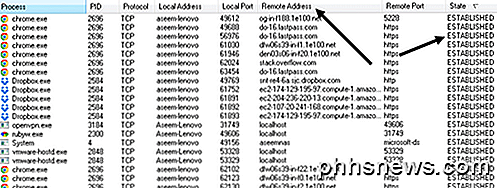
V podstatě vám zobrazuje všechna připojení z počítače k jiným počítačům. Na levé straně je název procesu, kterým budou spuštěné programy, tj. Chrome, Dropbox atd. Jediné další sloupce, na které je třeba se podívat, jsou Vzdálená adresa a stav . Pokračujte a třídějte podle sloupce státu a podívejte se na všechny procesy uvedené v položce ESTABLISHED . Založeno znamená, že v současné době existuje otevřené spojení. Všimněte si, že špionážní software nemusí být vždy připojen ke vzdálenému serveru, takže je dobré nechat tento program otevřený a sledovat všechny nové procesy, které se mohou objevit ve stanoveném stavu.
Co chcete udělat, je vyfiltrovat tento seznam na procesy, jejichž jméno nerozpoznáte. Chrome a Dropbox jsou v pořádku a nejsou důvodem k poplachu, ale co je to openvpn.exe a rubyw.exe? V mém případě používám VPN pro připojení k internetu, takže tyto procesy slouží pro službu VPN. Nicméně, můžete tyto služby Google pouze a rychle zjistit, že sami. Software VPN není špionážní software, takže se tam netrápí. Když hledáte nějaký proces, okamžitě budete schopni zjistit, zda je to bezpečné, když se díváte na výsledky vyhledávání.
Další věc, kterou chcete zkontrolovat, jsou pravé sloupce nazvané Odeslané pakety, Odeslané bajty atd. Řadit podle Odeslané bajty a můžete okamžitě zjistit, který proces odesílá většinu dat z vašeho počítače. Pokud někdo sleduje váš počítač, musí odesílat data někde, takže pokud proces není skrytý velmi dobře, měli byste ho vidět zde.
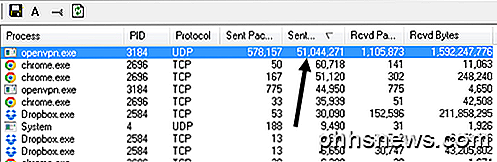
Průzkumník procesu
Dalším programem, který můžete použít k nalezení všech procesů spuštěných v počítači, je Process Explorer od společnosti Microsoft. Když jej spustíte, uvidíte spoustu informací o každém procesu a dokonce i podřízené procesy spuštěné uvnitř rodičovských procesů.
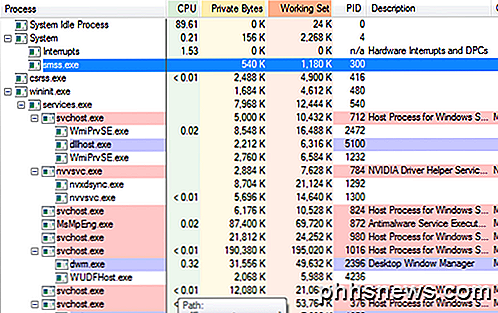
Průzkumník procesu je docela úžasný, protože se připojuje k VirusTotal a může vám okamžitě říct, zda byl proces detekován jako malware nebo ne. Chcete-li to provést, klepněte na tlačítko Možnosti, VirusTotal.com a poté klepněte na Kontrola VirusTotal.com . Přivede vás na své webové stránky, abyste si přečetli TOS, jen to uzavřete a klepněte na tlačítko Ano v dialogu v programu.
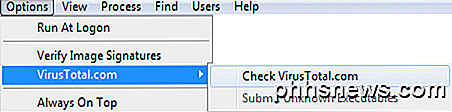
Jakmile to uděláte, uvidíte nový sloupec, který zobrazuje poslední rychlost detekce skenování pro mnoho procesů. Nebude moci získat hodnotu pro všechny procesy, ale je to lepší než nic. Pro ty, které nemají skóre, pokračujte a ručně vyhledávejte tyto procesy v Google. Pro ty, kteří mají skóre, chcete do značné míry říci 0 / XX. Pokud to není 0, pokračujte a proces Google nebo klikněte na čísla, která mají být převedena na webovou stránku VirusTotal pro daný proces.
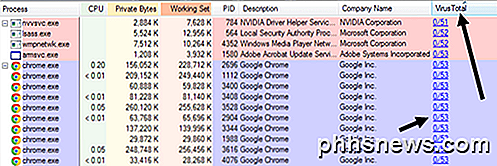
Mám také tendenci třídit seznam podle názvu společnosti a jakéhokoli procesu, který nemá společnost uvedenou, a Google je zkontrolovat. I při těchto programech se však stále nemusí zobrazit všechny procesy.
Rootkity
Existují také programy třídy stealth nazvané rootkity, které oba výše uvedené programy nebudou schopny vidět. V tomto případě, pokud jste při kontrole všech výše uvedených procesů nenašli nic podezřelého, budete muset vyzkoušet ještě robustnější nástroje. Dalším dobrým nástrojem od společnosti Microsoft je Rootkit Revealer, nicméně je to velmi staré.
Dalšími dobrými nástroji anti-rootkit jsou Malwarebytes Anti-Rootkit Beta, což bych rád doporučil, protože jejich anti-malware byl v roce 2014 zařazen na první místo. Dalším populárním je GMER.
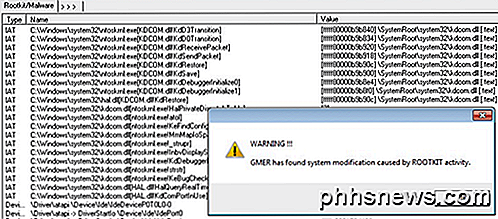
Doporučuji vám nainstalovat tyto nástroje a spustit je. Pokud něco najdou, odstraňte nebo smažte co navrhují. Navíc byste měli instalovat antivirový a antivirový software. Mnoho z těchto tajných programů, které lidé používají, jsou považovány za škodlivý software / viry, takže se dostanou, pokud spustíte příslušný software. Pokud se něco objeví, ujistěte se, že Google je, takže můžete zjistit, zda to bylo sledování software, nebo ne.
E-mail a sledování webových stránek
Zkontrolovat, zda je váš e-mail sledován, je také složitý, ale budeme držet snadné věci pro tento článek. Kdykoli pošlete e-mail z aplikace Outlook nebo z nějakého e-mailového klienta do počítače, musí se vždy připojit k e-mailovému serveru. Nyní se může buď připojit přímo, nebo se může připojit přes to, co se nazývá proxy server, který jej požádá, změní nebo zkontroluje a předá ho jinému serveru.
Pokud procházíte serverem proxy pro e-maily nebo procházení webu, mohou být webové stránky, které máte přístup, nebo e-maily, které píšete, později uloženy a zobrazeny. Můžete zkontrolovat obojí a jak je to možné. V případě IE přejděte na položku Nástroje a potom na položku Možnosti Internetu . Klepněte na záložku Připojení a zvolte Nastavení LAN .
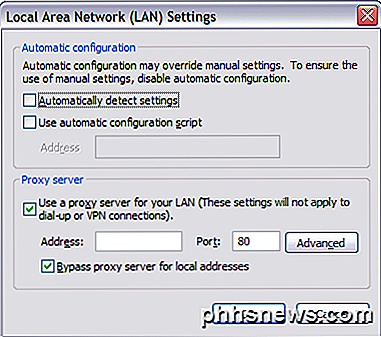
Je-li zaškrtnuto políčko Proxy Server a má místní adresu IP s číslem portu, znamená to, že nejprve procházíte místním serverem předtím, než se dostane na webový server. To znamená, že jakékoliv webové stránky, které jste navštívili, nejprve procházejí jiným serverem se softwarem, který blokuje adresu nebo je jednoduše přihlásí. Jediný čas, kdy byste byl trochu bezpečný, je, když stránky, které jste navštívili, používají protokol SSL (HTTPS v adresním řádku), což znamená, že vše odeslané z počítače na vzdálený server je šifrováno. I kdyby měla vaše společnost zachytit data mezi nimi, byla by šifrována. Říkám trochu bezpečně, protože pokud je na vašem počítači nainstalován software pro špionáž, může zachytit úhozy, a proto zachytit, co zadáte na ty bezpečné stránky.
V podnikovém e-mailu kontrolujete stejnou věc - místní adresu IP poštovních serverů POP a SMTP. Chcete-li zkontrolovat aplikaci Outlook, přejděte na Nástroje, E-mailové účty a klepněte na Změnit nebo Vlastnosti a najděte hodnoty pro server POP a SMTP. Bohužel, v podnikových prostředích je e-mailový server pravděpodobně lokální, a proto se rozhodně sledujete, i když to není přes proxy.
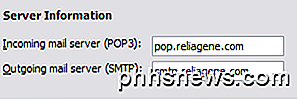
Vždy byste měli být opatrní při psaní e-mailů nebo procházení webových stránek v kanceláři. Pokoušet se prolomit bezpečnost také může dostat do potíží, pokud zjistí, že jste obcházeli jejich systémy! Lidé IT to nemají rádi, mohu vám říct ze zkušeností! Chcete-li však zabezpečit prohlížení webu a e-mailovou aktivitu, nejlépe je použít VPN jako soukromý přístup k Internetu.
To vyžaduje instalaci softwaru do počítače, což možná nebudete moci dělat na prvním místě. Nicméně pokud můžete, můžete si být jisti, že nikdo není schopen vidět, co děláte ve vašem prohlížeči, pokud není nainstalován žádný lokální špionážní software! Neexistuje nic, co by mohlo skrýt vaše aktivity z lokálně nainstalovaného softwaru pro vyhledávání, protože může zaznamenávat stisknutí kláves, atd., Proto se snažte, abyste dodrželi výše uvedené pokyny a vypněte monitorovací program. Máte-li jakékoli dotazy nebo připomínky, neváhejte a nezapomeňte. Užívat si!

Jak odesílat SMS zprávy z libovolného PC nebo Mac
Proč psát textové zprávy na vašem smartphonu, když jste na přenosném nebo stolním počítači s klávesnicí v plné velikosti? Tyto triky umožňují odesílat textové zprávy přímo z vašeho počítače. I když nemáte přístup k celulární službě, můžete některé z těchto nástrojů použít k odesílání zpráv SMS přímo na telefonní číslo.

Vše o univerzálních monitorech, nejnovější trend v oblasti hraní a produktivita
Předtím jste pravděpodobně viděli spolupracovníky nebo přátele s nastavením na více obrazovkách. Tato uspořádání monitorů může být účinná při zobrazování velkého množství informací najednou, ale je také obtížné nastavit a nechat v mezery mezi každou obrazovkou nechat ošklivé rámečky. Aby se tento problém vyřešil, výrobci začali uvolňovat " "Monitory, které vyhýbají tradičnímu poměru stran 16: 9 pro štíhlou (a někteří by řekli nejsilnější) 21: 9.



